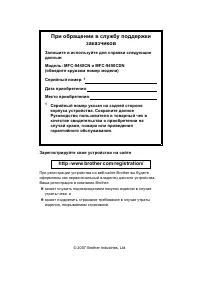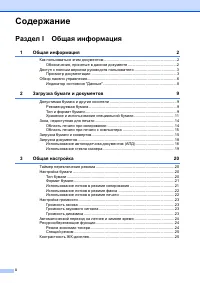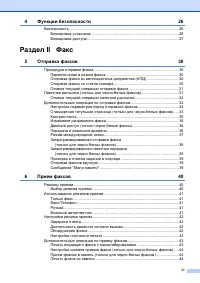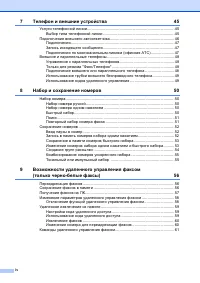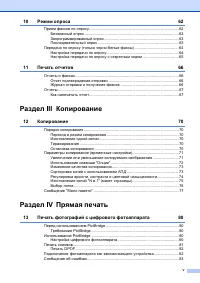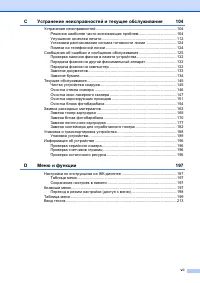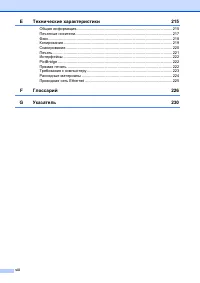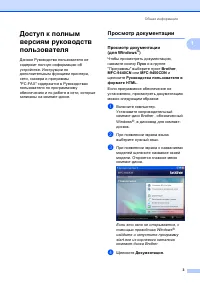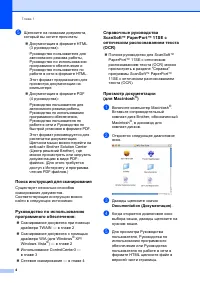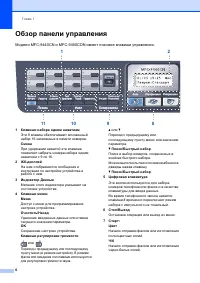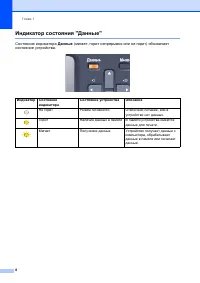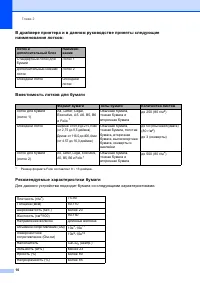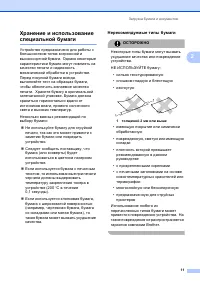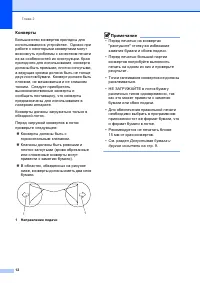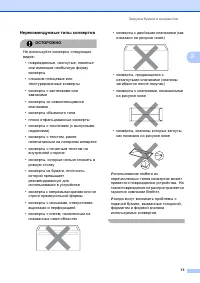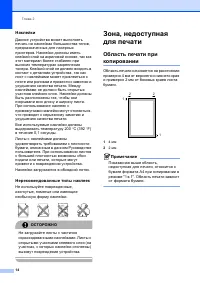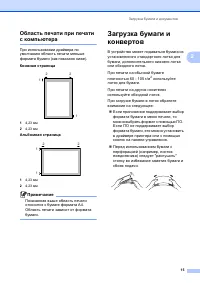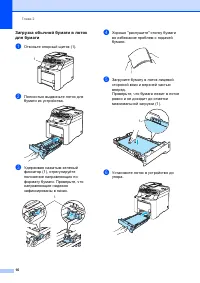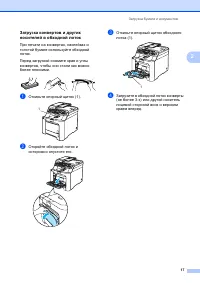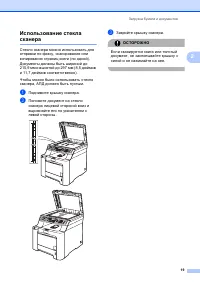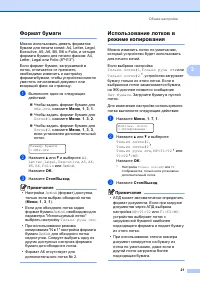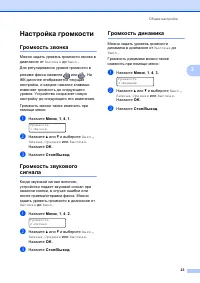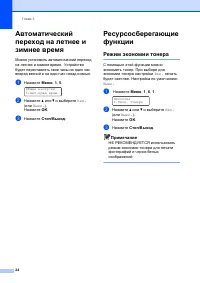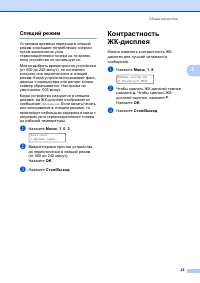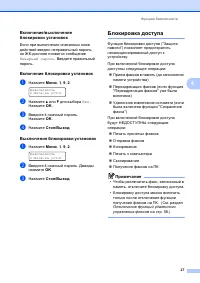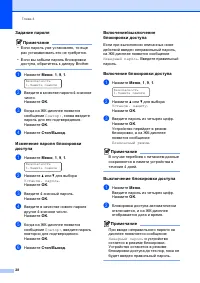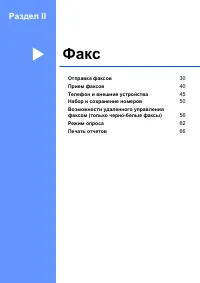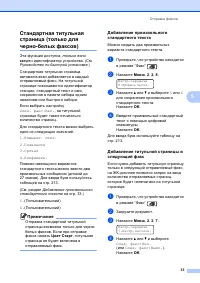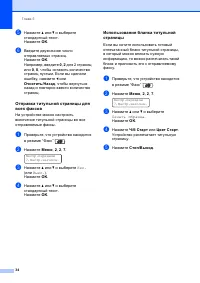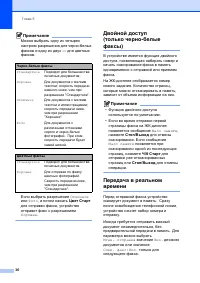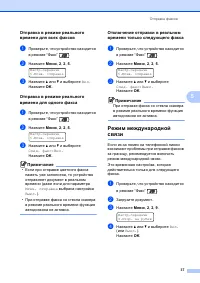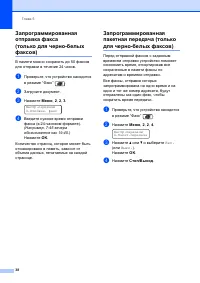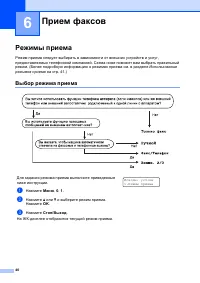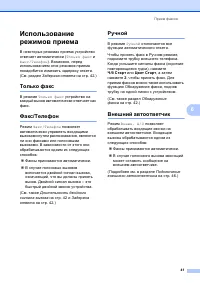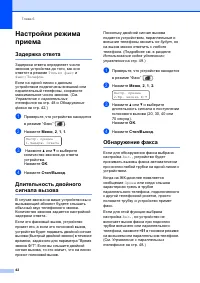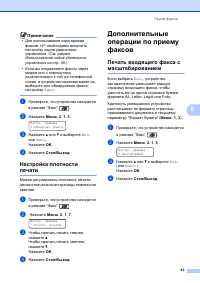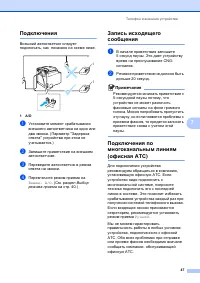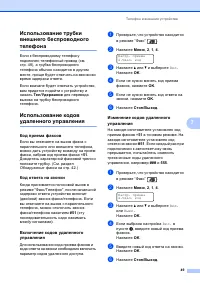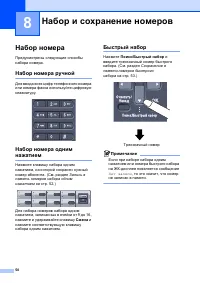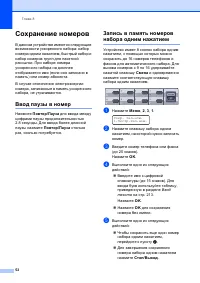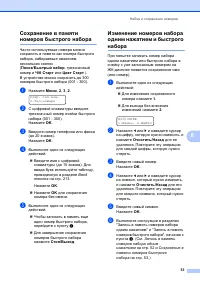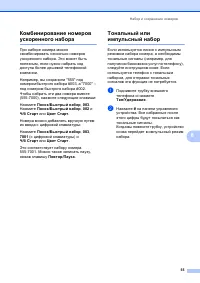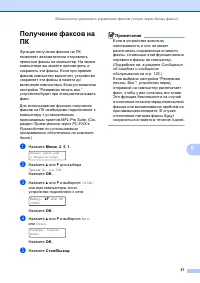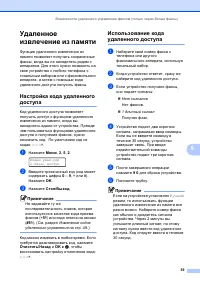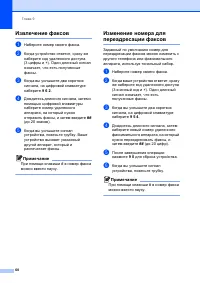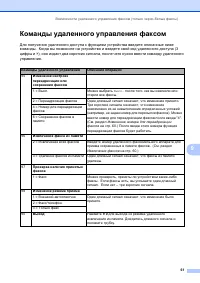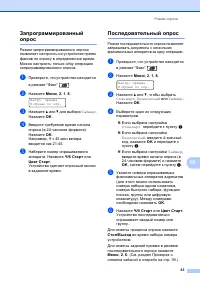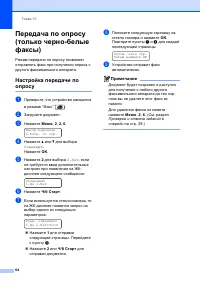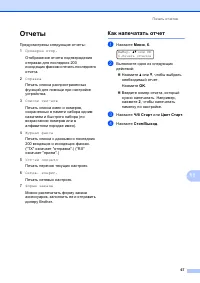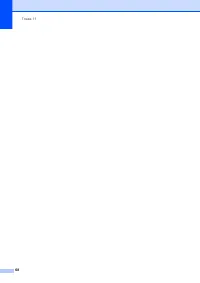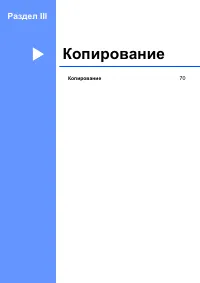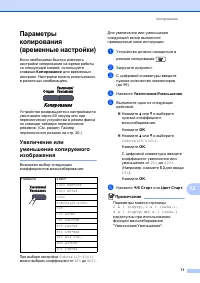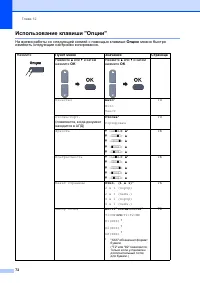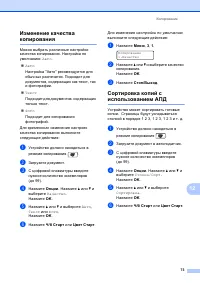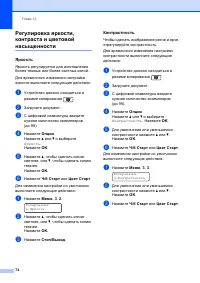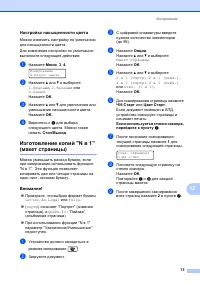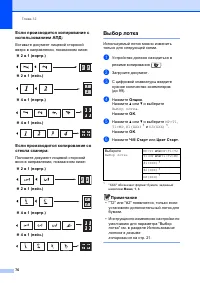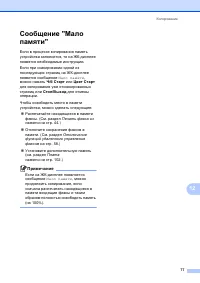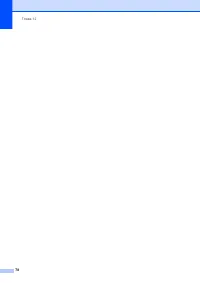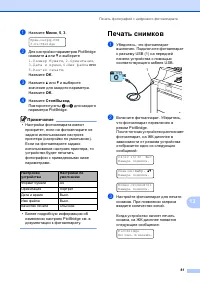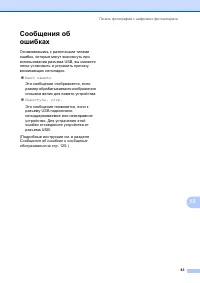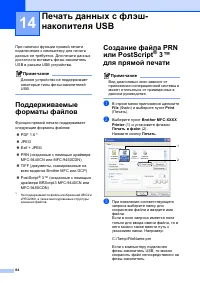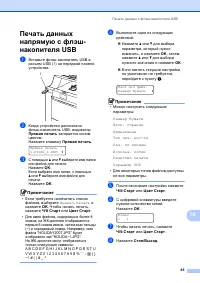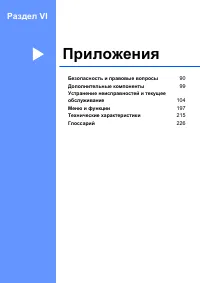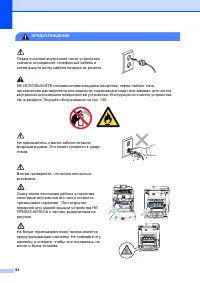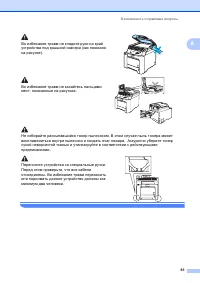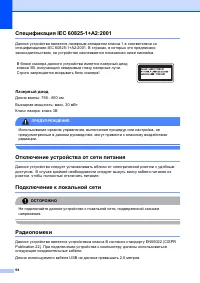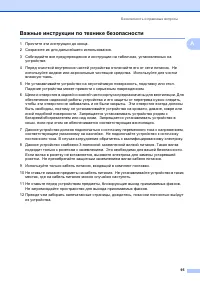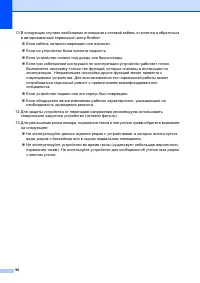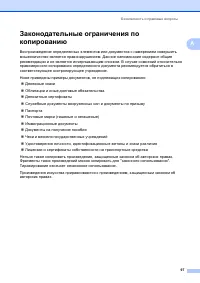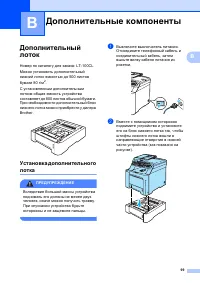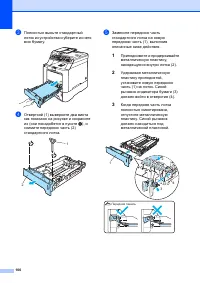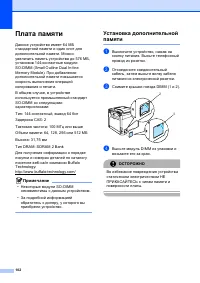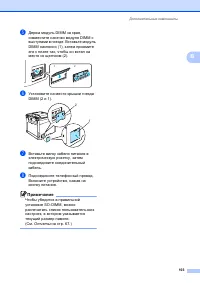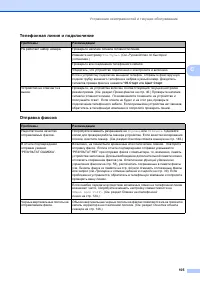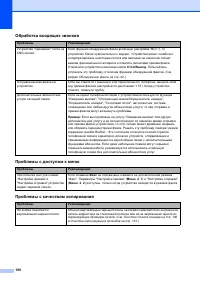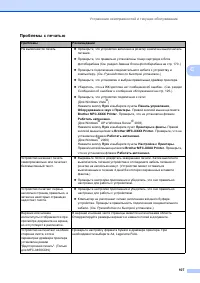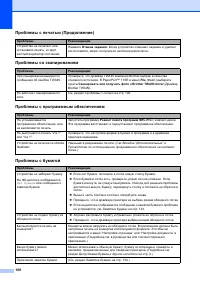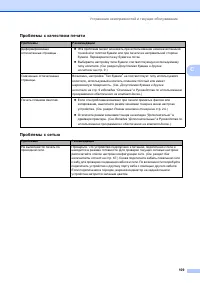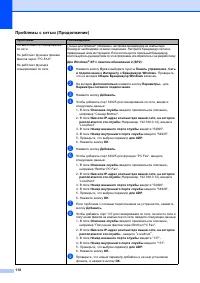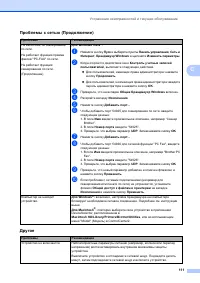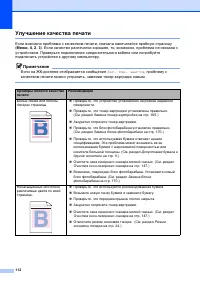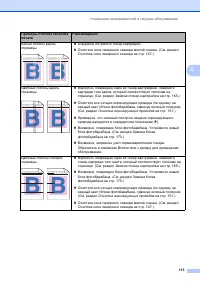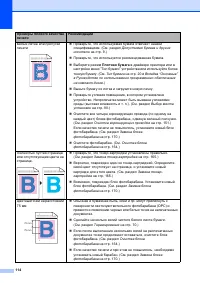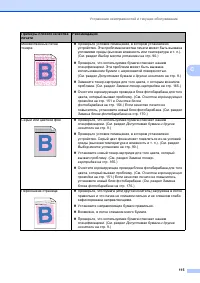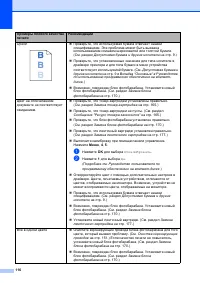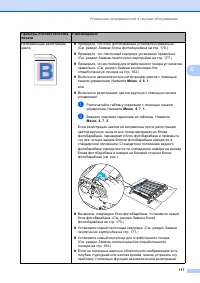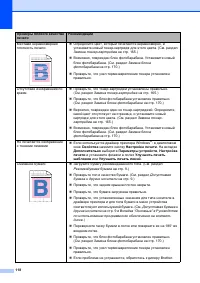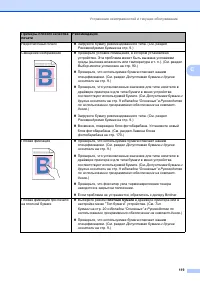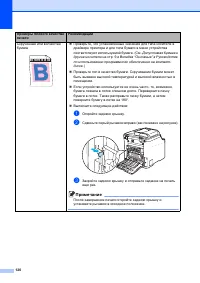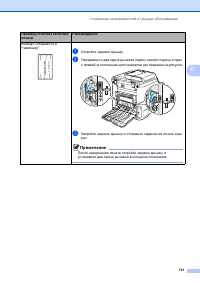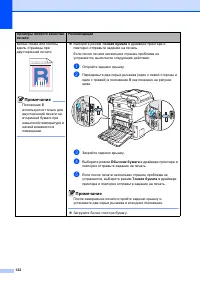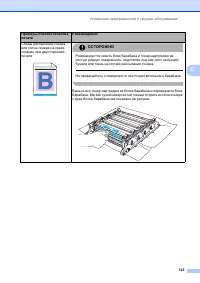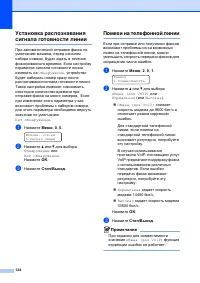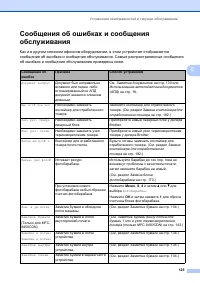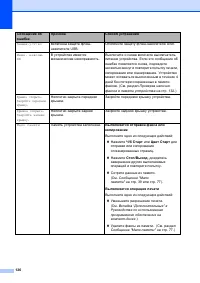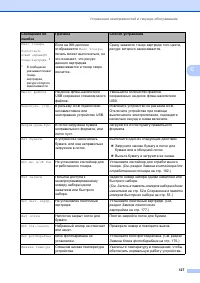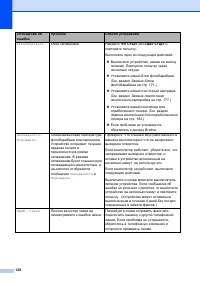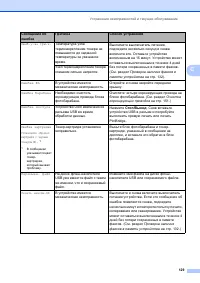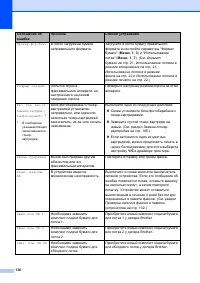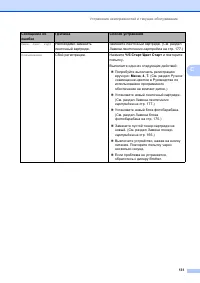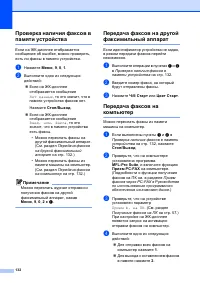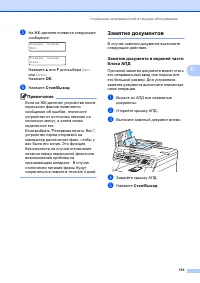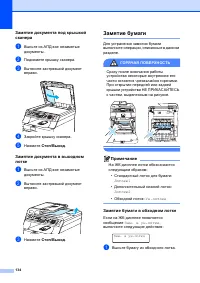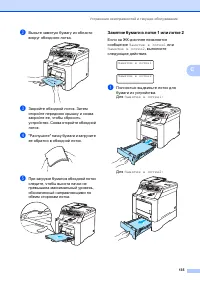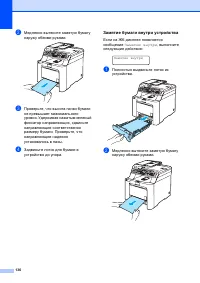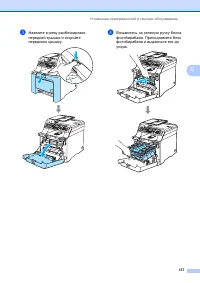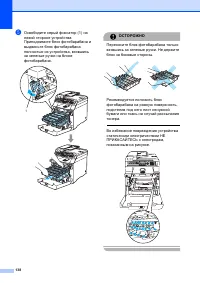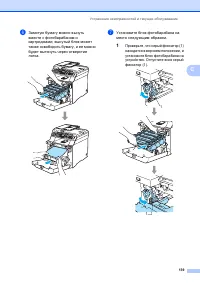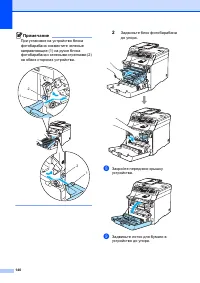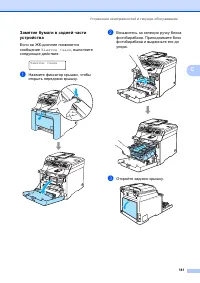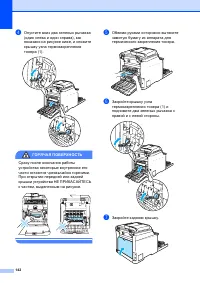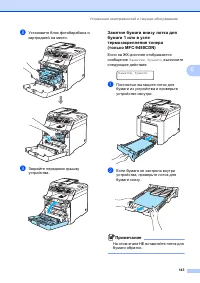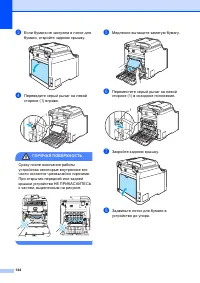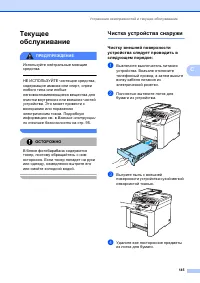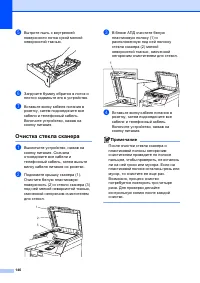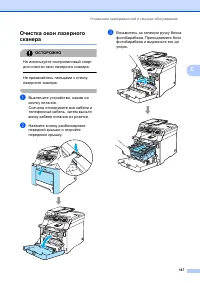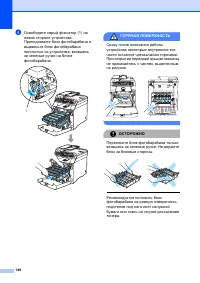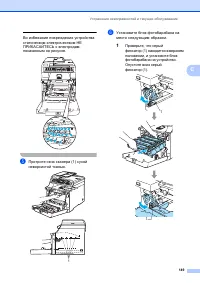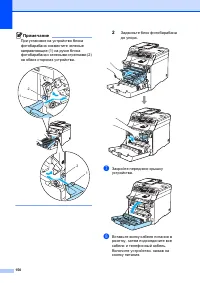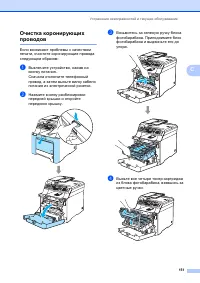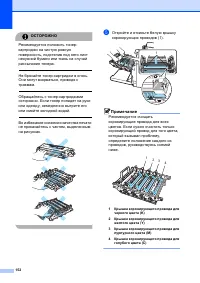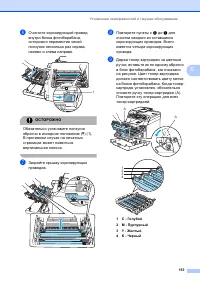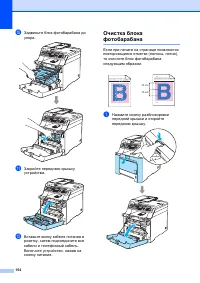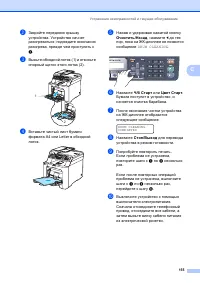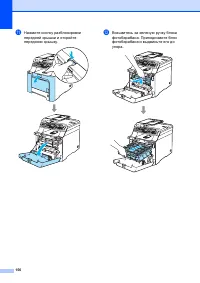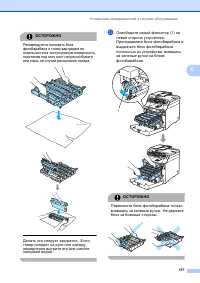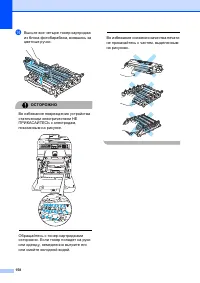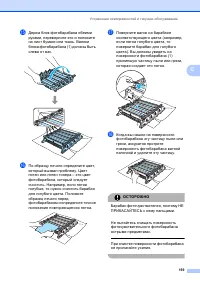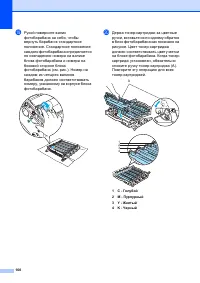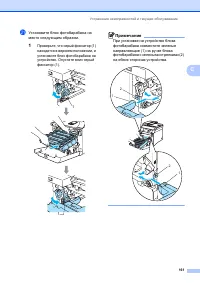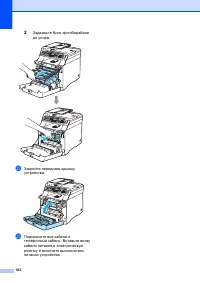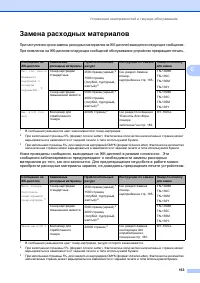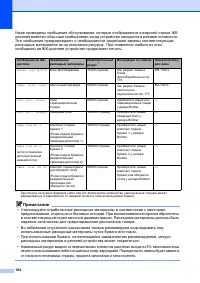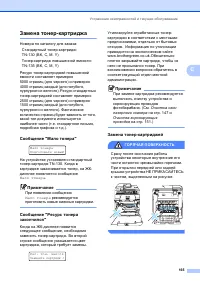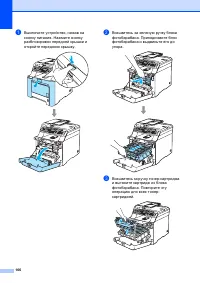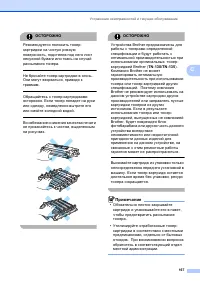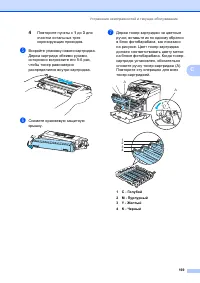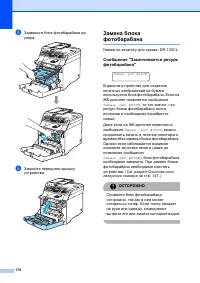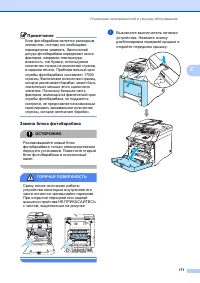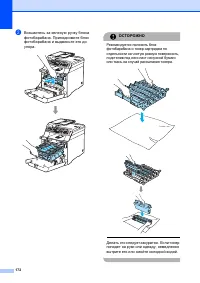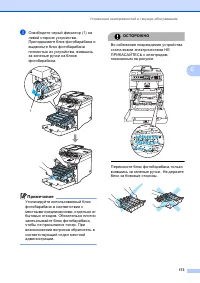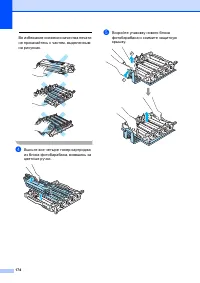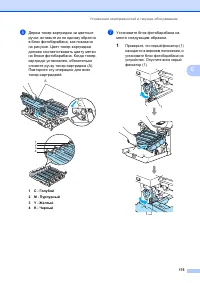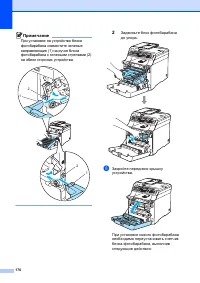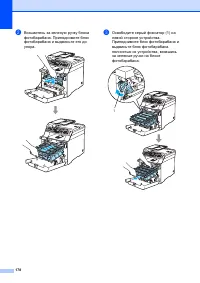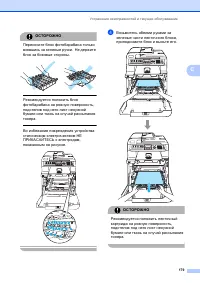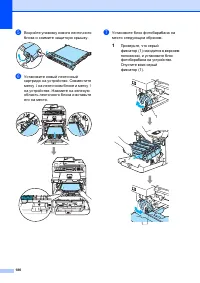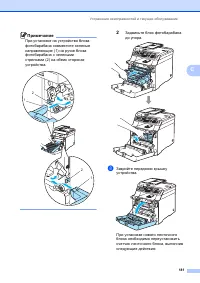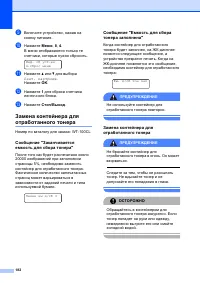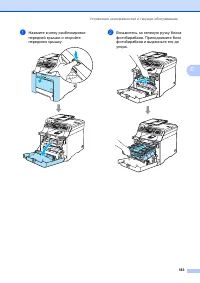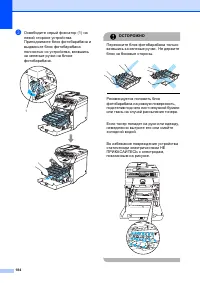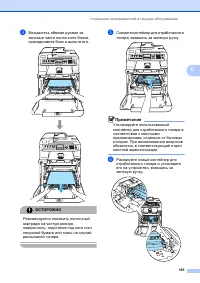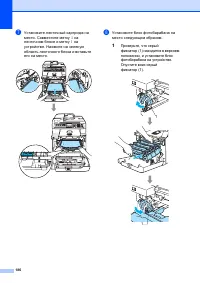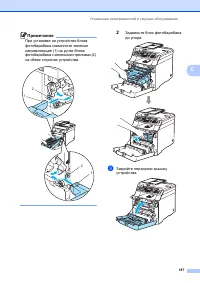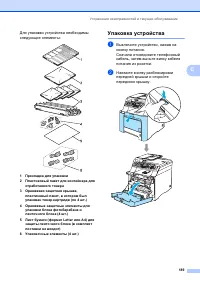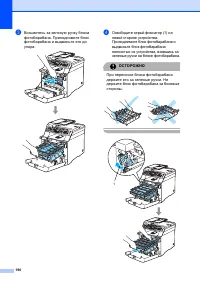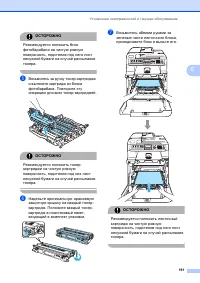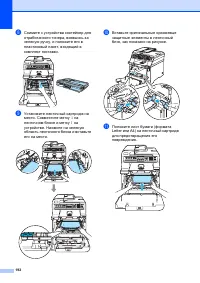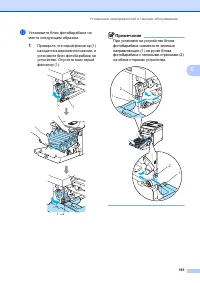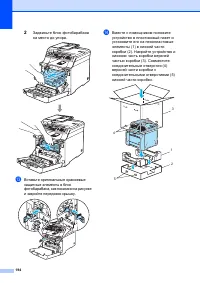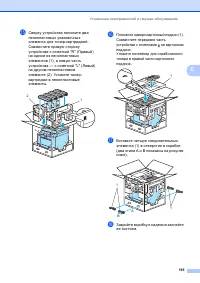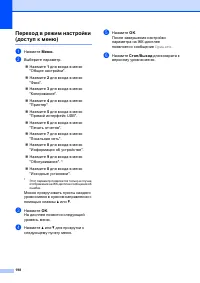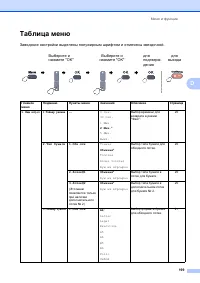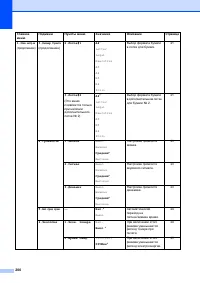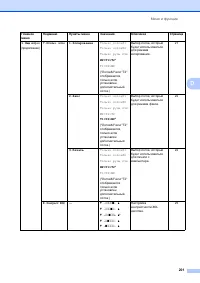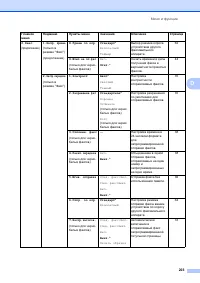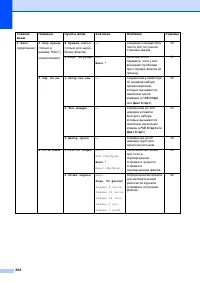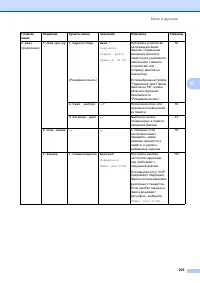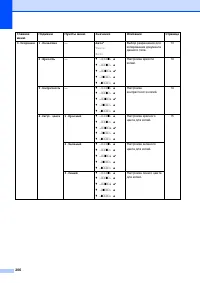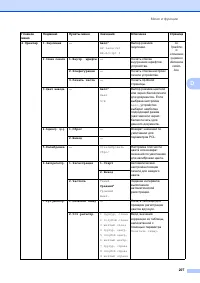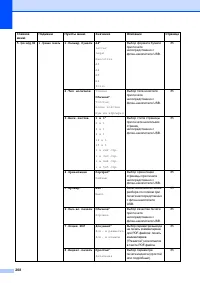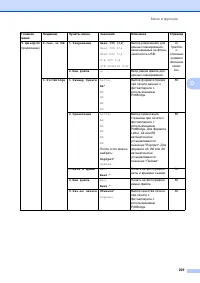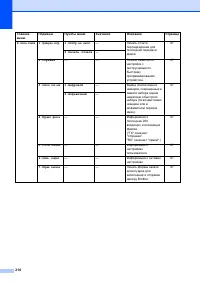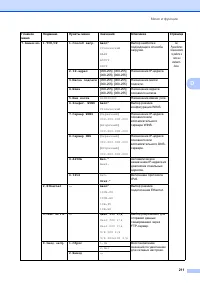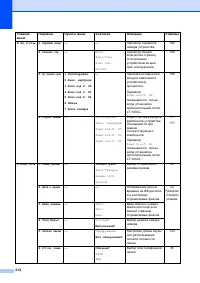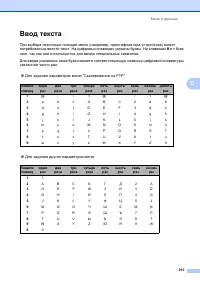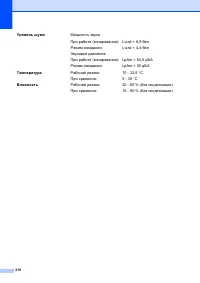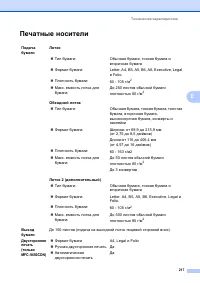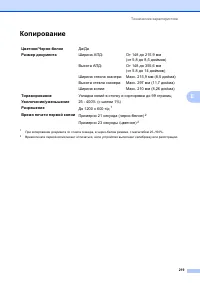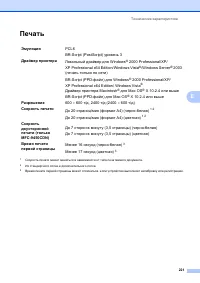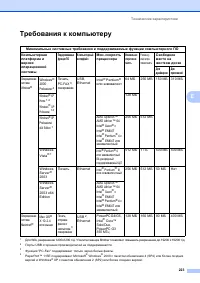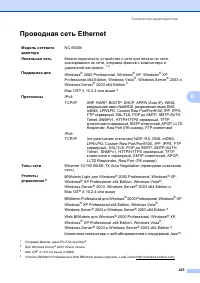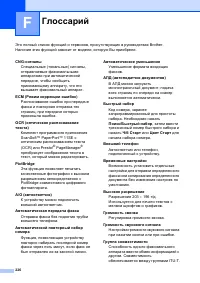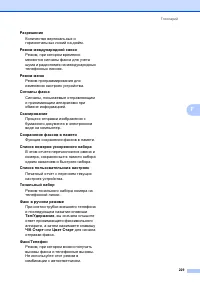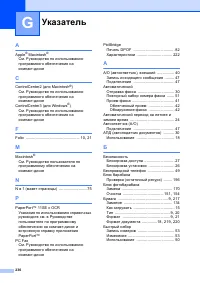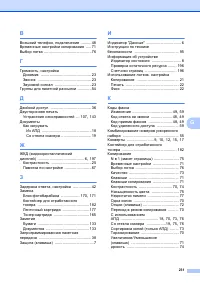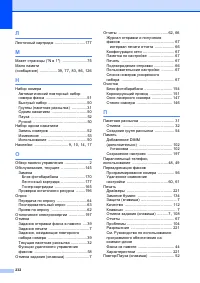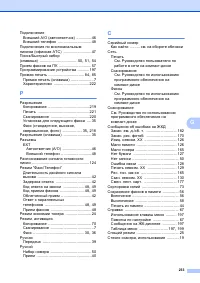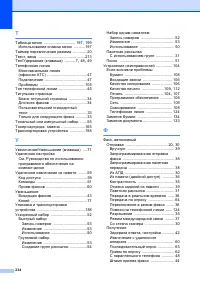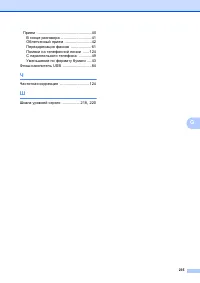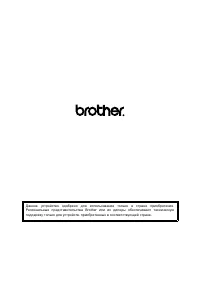МФУ Brother MFC-9450CDN - инструкция пользователя по применению, эксплуатации и установке на русском языке. Мы надеемся, она поможет вам решить возникшие у вас вопросы при эксплуатации техники.
Если остались вопросы, задайте их в комментариях после инструкции.
"Загружаем инструкцию", означает, что нужно подождать пока файл загрузится и можно будет его читать онлайн. Некоторые инструкции очень большие и время их появления зависит от вашей скорости интернета.
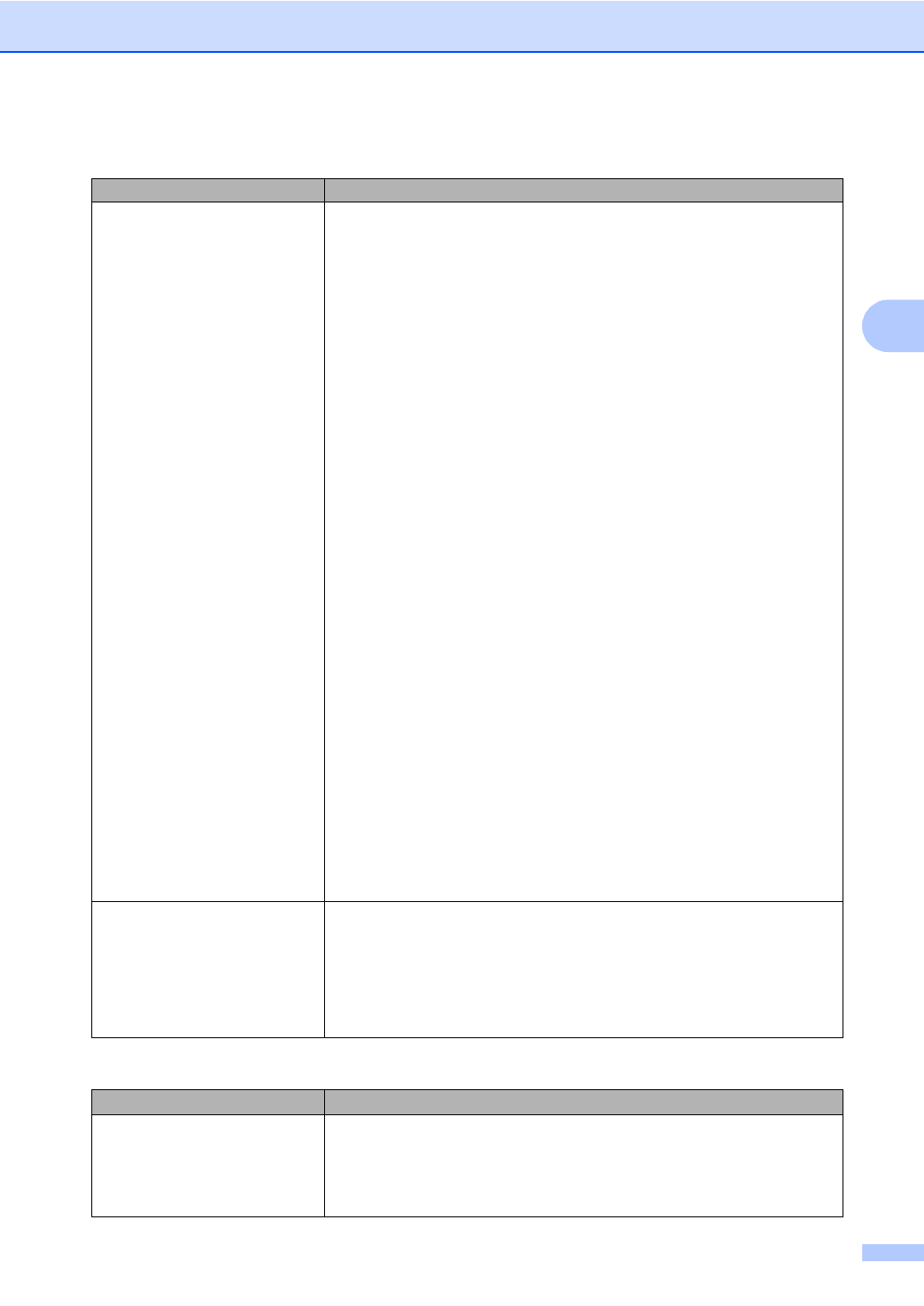
Устранение
неисправностей
и
текущее
обслуживание
111
C
Не
выполняется
сканирование
по
сети
.
Не
работает
функция
приема
факсов
"PC-FAX"
по
сети
.
Не
работает
функция
сканирования
по
сети
.
(
Продолжение
)
Для
Windows Vista
®
:
a
Нажмите
кнопку
Пуск
и
выберите
пункты
Панель
управления
,
Сеть
и
Интернет
,
Брандмауэр
Windows
и
щелкните
Изменить
параметры
.
b
Когда
откроется
диалоговое
окно
Контроль
учетных
записей
пользователей
,
выполните
следующие
действия
.
Для
пользователей
,
имеющих
права
администратора
:
нажмите
кнопку
Продолжить
.
Для
пользователей
,
не
имеющих
права
администратора
:
введите
пароль
администратора
и
нажмите
кнопку
OK
.
c
Проверьте
,
что
на
вкладке
Общие
Брандмауэр
Windows
включен
.
d
Раскройте
вкладку
Исключения
.
e
Нажмите
кнопку
Добавить
порт
...
f
Чтобы
добавить
порт
54925
для
сканирования
по
сети
,
введите
следующие
данные
:
1.
В
поле
Имя
введите
произвольное
описание
,
например
“
Сканер
Brother”.
2.
В
поле
Номер
порта
введите
"54925".
3.
Проверьте
,
что
выбран
параметр
UDP
.
Затем
нажмите
кнопку
OK
.
g
Нажмите
кнопку
Добавить
порт
...
h
Чтобы
добавить
порт
54926
для
сетевой
функции
"PC Fax",
введите
следующие
данные
:
1.
В
поле
Имя
введите
произвольное
описание
,
например
"Brother PC
Fax".
2.
В
поле
Номер
порта
введите
"54926".
3.
Проверьте
,
что
выбран
параметр
UDP
.
Затем
нажмите
кнопку
OK
.
i
Проверьте
,
что
новый
параметр
добавлен
и
отмечен
флажком
,
и
нажмите
кнопку
Применить
.
j
Если
проблема
с
сетевым
подключением
(
например
для
сканирования
или
печати
по
сети
)
не
устраняется
,
установите
флажок
Общий
доступ
к
файлам
и
принтерам
на
вкладке
Исключения
и
нажмите
кнопку
Применить
.
Компьютер
не
находит
устройство
.
Для
Windows
®
:
возможно
,
настройка
брандмауэра
на
компьютере
блокирует
необходимое
сетевое
соединение
.
Подробнее
см
.
инструкции
выше
.
Для
Macintosh
®
:
повторно
выберите
свое
устройство
в
приложении
DeviceSelector,
расположенном
в
Macintosh HD/Library/Printers/Brother/Utilities
,
или
во
всплывающем
меню
"Model" (
Модель
)
в
ControlCenter2.
Другое
Проблемы
Рекомендации
Устройство
не
включается
.
Неблагоприятные
параметры
питания
(
например
,
молния
или
перепад
напряжения
)
могли
активировать
внутренние
механизмы
защиты
устройства
.
Выключите
устройство
и
отсоедините
сетевой
шнур
.
Подождите
десять
минут
,
затем
подсоедините
сетевой
шнур
и
включите
устройство
.
Проблемы
с
сетью
(
Продолжение
)
Проблемы
Рекомендации